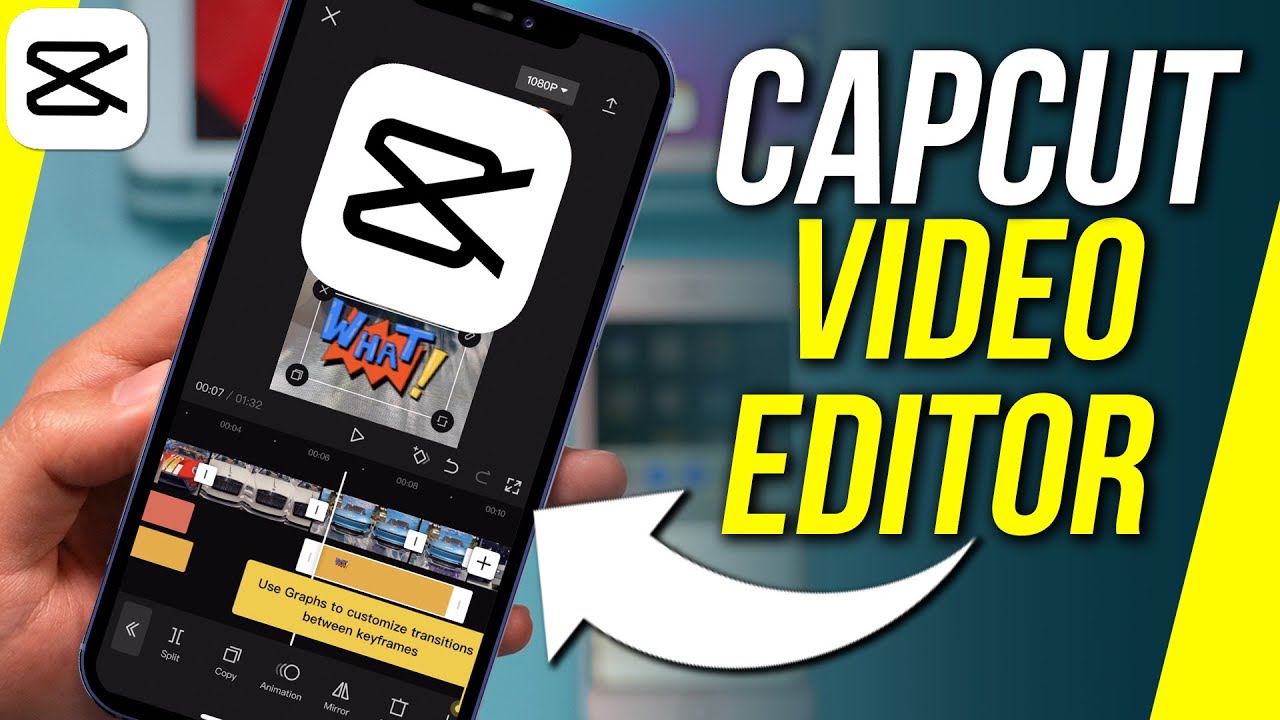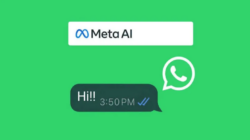Ingin jadi konten kreator handal tapi masih bingung mulai dari mana? Aplikasi CapCut bisa jadi solusinya! CapCut adalah salah satu aplikasi edit video yang banyak digunakan karena fiturnya lengkap dan mudah digunakan. Yuk, simak enam trik dasar berikut ini agar kamu bisa membuat konten yang menarik dan profesional!
1. Memahami Antarmuka CapCut
Menjelajahi Beranda
Langkah pertama adalah memahami antarmuka aplikasi CapCut. Saat kamu membuka aplikasi, kamu akan disambut dengan beranda yang berisi berbagai opsi proyek dan template.
- Proyek Baru: Untuk memulai proyek baru, klik tombol “+” di bagian bawah layar.
- Template: CapCut menyediakan berbagai template video yang bisa kamu gunakan untuk inspirasi.
Alat Editing Dasar
Setelah memahami beranda, selanjutnya kamu perlu mengenal alat-alat editing dasar yang ada di CapCut.
- Trim dan Split: Gunakan alat trim untuk memotong bagian awal atau akhir video dan alat split untuk memotong video menjadi beberapa bagian.
- Speed: Fitur ini memungkinkan kamu untuk mempercepat atau memperlambat video.
2. Menggunakan Efek dan Filter
Memilih Efek
Efek visual bisa membuat video kamu lebih menarik. CapCut menyediakan berbagai efek yang bisa kamu tambahkan ke video.
- Efek Dasar: Pilih efek yang sesuai dengan tema video kamu. Misalnya, efek glitch untuk video bertema futuristik.
- Efek Lanjutan: Coba kombinasikan beberapa efek untuk hasil yang lebih dramatis.
Menambahkan Filter
Filter warna dapat mengubah suasana video kamu. Berikut cara menggunakan filter di CapCut:
- Pilih Filter: Masuk ke menu filter dan pilih filter yang kamu suka.
- Atur Intensitas: Sesuaikan intensitas filter agar tidak terlalu berlebihan.
3. Menambahkan Teks dan Stiker
Teks yang Menarik
Teks bisa memberikan informasi tambahan pada video kamu. Berikut cara menambahkan teks di CapCut:
- Tambahkan Teks: Klik ikon teks dan ketikkan teks yang ingin kamu tambahkan.
- Pilih Font dan Warna: Pilih font dan warna yang sesuai dengan tema video kamu.
Stiker Lucu
Stiker dapat membuat video lebih hidup. Berikut cara menambahkan stiker di CapCut:
- Pilih Stiker: Klik ikon stiker dan pilih stiker yang kamu suka.
- Atur Posisi dan Ukuran: Sesuaikan posisi dan ukuran stiker agar sesuai dengan video.
4. Menggunakan Transisi
Pilih Transisi yang Tepat
Transisi yang halus bisa membuat perpindahan antar klip video lebih menarik. Berikut cara menggunakan transisi di CapCut:
- Pilih Transisi: Klik ikon transisi di antara dua klip video.
- Sesuaikan Durasi: Atur durasi transisi agar tidak terlalu cepat atau lambat.
Kombinasikan Transisi
Cobalah untuk mengkombinasikan beberapa jenis transisi agar video kamu lebih dinamis.
- Transisi Sederhana: Gunakan transisi sederhana seperti fade untuk video yang lebih tenang.
- Transisi Dinamis: Gunakan transisi yang lebih dramatis untuk video yang penuh aksi.
5. Mengatur Musik dan Suara
Menambahkan Musik
Musik dapat memberikan suasana pada video kamu. Berikut cara menambahkan musik di CapCut:
- Pilih Musik: Masuk ke menu musik dan pilih musik dari perpustakaan CapCut atau dari file kamu.
- Sesuaikan Volume: Atur volume musik agar tidak mengganggu suara asli video.
Mengatur Efek Suara
Efek suara bisa menambahkan detail pada video kamu. Berikut cara menambahkan efek suara di CapCut:
- Pilih Efek Suara: Klik ikon efek suara dan pilih efek yang sesuai.
- Sinkronisasi: Pastikan efek suara sinkron dengan gambar video.
6. Mengekspor Video
Pilih Resolusi
Sebelum mengekspor video, pilih resolusi yang sesuai. CapCut menyediakan berbagai opsi resolusi dari 480p hingga 1080p atau bahkan lebih tinggi.
- Pilih Resolusi: Klik ikon pengaturan dan pilih resolusi yang diinginkan.
- Periksa Kualitas Video: Pastikan kualitas video sesuai dengan kebutuhan kamu.
Simpan dan Bagikan
Setelah selesai mengedit, saatnya menyimpan dan membagikan video kamu. Berikut caranya:
- Simpan Video: Klik tombol ekspor dan tunggu proses penyimpanan selesai.
- Bagikan ke Sosial Media: Bagikan video langsung ke platform media sosial seperti Instagram, TikTok, atau YouTube.
Kesimpulan
Dengan enam trik dasar ini, kamu bisa mulai menguasai aplikasi CapCut dan menjadi konten kreator handal. Mulai dari memahami antarmuka, menggunakan efek dan filter, hingga menambahkan musik dan mengekspor video. Terus eksplorasi fitur-fitur di CapCut dan praktikkan secara rutin agar skill editing kamu semakin meningkat. Selamat mencoba dan semoga sukses!